在数字化时代,无线网络已成为我们日常生活中不可或缺的一部分。当你购置了新的无线网卡并希望将其连接到网络时,以下步骤将为你提供详尽的指导。
**一、准备工作**
在连接无线网卡之前,请确保以下几点:
1. 你的电脑已安装操作系统,并具备支持无线网络的功能。
2. 准备好无线网卡硬件设备,无论是内置还是外置。
3. 确保无线网络环境良好,如家庭、办公室等地方的无线路由器已开启并正常工作。
**二、安装驱动程序**
1. **内置无线网卡**:大多数现代电脑已预装无线网卡并自动安装驱动,无需额外操作。
2. **外置无线网卡**:将无线网卡插入电脑的USB接口。电脑通常会自动检测并安装驱动程序。如果未能自动安装,请从无线网卡附带的驱动光盘中手动安装,或访问制造商官网下载最新驱动程序。
**三、连接无线网络**
1. **打开网络设置**:在Windows系统中,你可以通过“控制面板”或“设置”菜单找到“网络和共享中心”或“网络和Internet设置”。
2. **启用无线网卡**:在设备管理器中找到“网络适配器”,展开后找到你的无线网卡,右键点击,选择“启用”。
3. **搜索并连接网络**:在网络设置界面中,启用无线网卡并搜索附近的无线网络。从搜索到的无线网络列表中选择你要连接的网络,并双击它。
4. **输入密码**:在弹出的窗口中,输入Wi-Fi网络的密码,并选择正确的安全类型(如WPA2-PSK)。点击“连接”按钮,等待连接成功。
**四、检查与优化**
1. **检查连接状态**:连接成功后,可以在操作系统中查看网络连接状态,确保一切正常。
2. **优化设置**:为了提高网络性能,你可以调整无线网卡的IP地址、DNS服务器、频道和加密方式等设置。
通过以上步骤,你将能够轻松地使用无线网卡连接到无线网络,享受便捷的上网体验。在连接过程中,请确保网络安全,避免连接到未知或不受信任的网络,以保护个人信息和资料的安全。